Σφάλμα συστήματος Splwow64.exe κατά την εκτύπωση σε Windows 11/10
Κατά την εκτύπωση κάτι σε υπολογιστή με Windows 11/10 , εάν το σύστημά σας εμφανίσει ένα μήνυμα σφάλματος που λέει splwow64.exe – Σφάλμα συστήματος(splwow64.exe – System Error) , μπορείτε να το διορθώσετε χρησιμοποιώντας αυτόν τον οδηγό. Καθώς εμποδίζει τους χρήστες να εκτυπώνουν έγγραφα ή εικόνες, πρέπει να διορθώσετε αυτό το πρόβλημα για να συνεχίσετε να χρησιμοποιείτε τις κανονικές λειτουργίες του υπολογιστή σας.
splwow64.exe – System Error
The program can’t start because dll is missing from your computer. Try reinstalling the program to fix this problem.
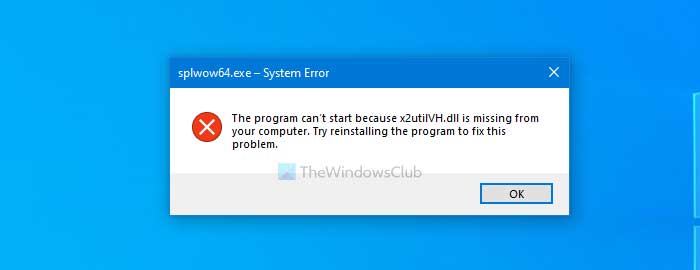
Σφάλμα συστήματος Splwow64.exe(Splwow64.exe) κατά την εκτύπωση σε Windows 11/10
Για να διορθώσετε το σφάλμα συστήματος(System Error) splwow64.exe κατά την εκτύπωση σε Windows 10 , ακολουθήστε αυτά τα βήματα-
- Απενεργοποιήστε την απόδοση εργασιών εκτύπωσης σε υπολογιστές-πελάτες
- Αλλάξτε(Change) την τιμή χρονικού ορίου λήξης splwow64.exe στο Μητρώο(Registry)
- Επανεγκαταστήστε το πρόγραμμα για να αντικαταστήσετε το αρχείο DLL που λείπει(DLL)
- Ενημέρωση προγραμμάτων οδήγησης εκτυπωτή
- Επανεκκινήστε το Print Spooler
- Ενημερώστε το Windows 11/10 Build.
Για να μάθετε περισσότερα σχετικά με αυτά τα βήματα, συνεχίστε να διαβάζετε.
1] Απενεργοποιήστε(Disable) την απόδοση εργασιών εκτύπωσης σε υπολογιστές-πελάτες
Καθώς αυτό το πρόβλημα παρουσιάζεται κυρίως όταν μοιράζεστε έναν εκτυπωτή με πολλούς υπολογιστές σε ένα τοπικό δίκτυο, πρέπει να αποδώσετε τις εργασίες εκτύπωσης στον κύριο υπολογιστή για να απαλλαγείτε από αυτό το σφάλμα. Από προεπιλογή, ο κοινόχρηστος εκτυπωτής σας αποδίδει όλες τις εργασίες εκτύπωσης στον υπολογιστή-πελάτη ή στον υπολογιστή που χρησιμοποιείται για την εκτύπωση ενός εγγράφου ή οτιδήποτε άλλο. Για να κάνετε την αλλαγή, ακολουθήστε αυτά τα βήματα.
Αρχικά, αναζητήστε τον "πίνακα ελέγχου" και ανοίξτε τον παραδοσιακό Πίνακα Ελέγχου(Control Panel) στον υπολογιστή σας. Βεβαιωθείτε(Make) ότι η προβολή έχει οριστεί ως Μεγάλα εικονίδια(Large icons) . Εάν όχι, αλλάξτε την προβολή και κάντε κλικ στην επιλογή Συσκευές και εκτυπωτές(Devices and Printers) .
Εδώ μπορείτε να δείτε όλους τους συνδεδεμένους εκτυπωτές σας. Κάντε δεξί κλικ στον εκτυπωτή που δημιουργεί το πρόβλημα και επιλέξτε την επιλογή Ιδιότητες εκτυπωτή(Printer properties) .
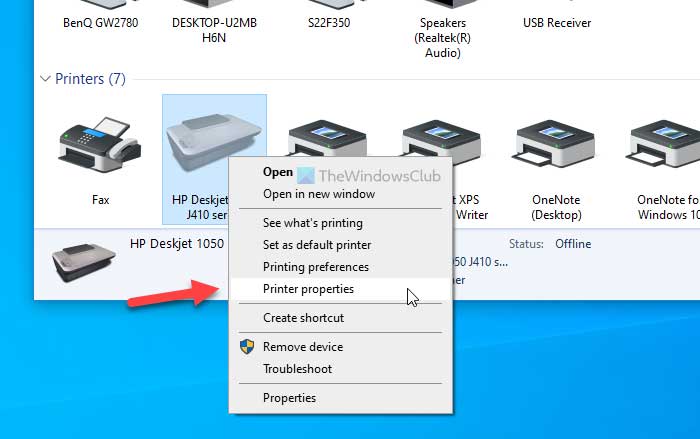
Μεταβείτε στην καρτέλα Κοινή χρήση και καταργήστε την επιλογή του πλαισίου (Sharing )Απόδοση εργασιών εκτύπωσης σε υπολογιστές-πελάτες(Render print jobs on client computers) .
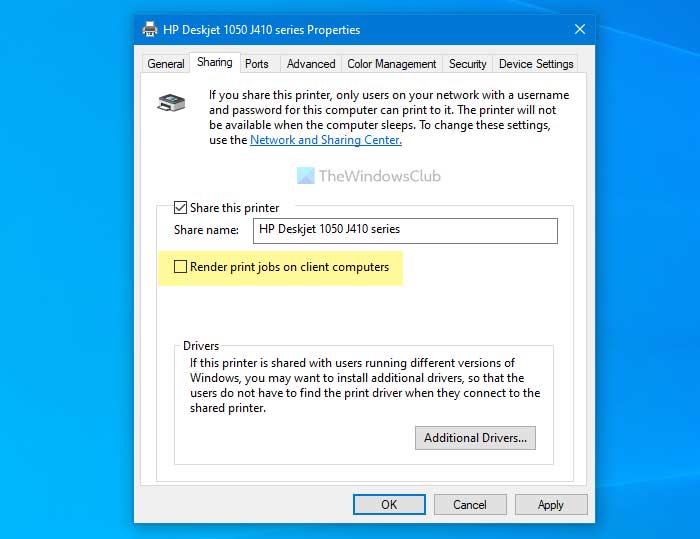
Τέλος, κάντε κλικ στο κουμπί Εφαρμογή (Apply ) και OK για να αποθηκεύσετε την αλλαγή.
2] Αλλάξτε(Change) την τιμή χρονικού ορίου λήξης splwow64.exe στο Μητρώο(Registry)
Από προεπιλογή, το splwow64.exe εκτελείται για 120 δευτερόλεπτα ή 2 λεπτά ακόμα και μετά την ολοκλήρωση μιας εκτύπωσης. Ωστόσο, μπορεί να συνεχίσει να εκτελείται στο παρασκήνιο εάν υπάρχουν κάποια προβλήματα, προκαλώντας το σφάλμα που αναφέρθηκε προηγουμένως. Επομένως, μπορείτε να αλλάξετε την προεπιλεγμένη τιμή χρονικού ορίου λήξης του splwow64.exe μέσω του Επεξεργαστή Μητρώου(Registry Editor) . Για αυτό, απαιτείται να ακολουθήσετε τα ακόλουθα βήματα.
Για να ξεκινήσετε, πατήστε Win+R , πληκτρολογήστε regeditκαι πατήστε το κουμπί Enter . Εάν εμφανιστεί η προτροπή UAC , κάντε κλικ στην επιλογή (UAC)Ναι (Yes ) για να ανοίξετε τον Επεξεργαστή Μητρώου(Registry Editor) στον υπολογιστή σας.
Μετά από αυτό, πλοηγηθείτε στην ακόλουθη διαδρομή-
HKEY_LOCAL_MACHINE\SYSTEM\CurrentControlSet\Control\Print
Κάντε δεξί κλικ στο Print και επιλέξτε την επιλογή New > DWORD (32-bit) για να δημιουργήσετε μια τιμή REG_DWORD.
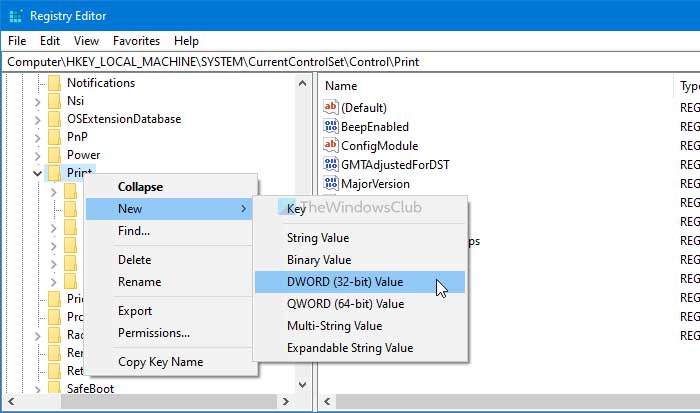
Ονομάστε το ως SplWOW64TimeOutSeconds . Τώρα, κάντε διπλό κλικ στο SplWOW64TimeOutSeconds για να αλλάξετε τα δεδομένα τιμής(Value) . Όπως αναφέρθηκε προηγουμένως, τα δεδομένα προεπιλεγμένης τιμής είναι 120. Ωστόσο, συνιστάται να ορίσετε κάτι μικρότερο από 120. Μπορείτε να εισαγάγετε 60 και να ελέγξετε εάν λύνει το πρόβλημά σας ή όχι.
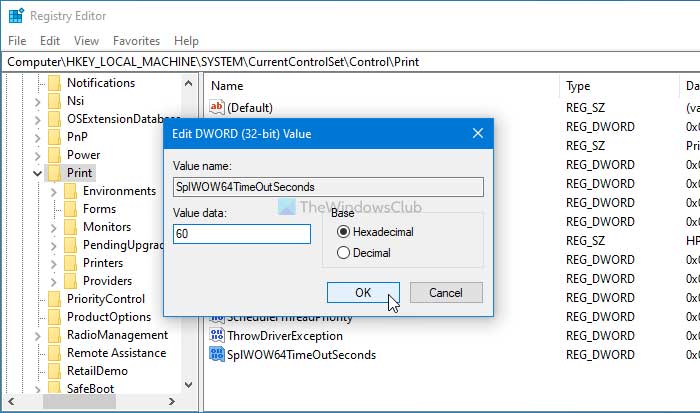
Εάν δεν το κάνει, δοκιμάστε να εισαγάγετε μια χαμηλότερη τιμή. Τέλος, κάντε κλικ στο κουμπί ΟΚ (OK ) για την αλλαγή.
3] Επανεγκαταστήστε το πρόγραμμα για να αντικαταστήσετε το αρχείο DLL που λείπει(DLL)
Εάν ένα αρχείο DLL που λείπει(missing DLL file) προκαλεί την εμφάνιση αυτού του σφάλματος, τότε η επανεγκατάσταση της εφαρμογής που προκαλεί την εμφάνιση αυτού του μηνύματος μπορεί να βοηθήσει. Κάντε το λοιπόν και δείτε.
4] Ενημερώστε τα προγράμματα οδήγησης εκτυπωτή
Η ενημέρωση των προγραμμάτων οδήγησης του εκτυπωτή σας είναι επίσης γνωστό ότι βοηθά. Μπορείτε να χρησιμοποιήσετε τη Διαχείριση Συσκευών(use the Device Manager) ή να κάνετε λήψη του προγράμματος οδήγησης από τον ιστότοπο του κατασκευαστή(download the driver from the manufacturer’s website) .
5] Επανεκκινήστε το Print Spooler
Για να απενεργοποιήσετε ή να απενεργοποιήσετε το Print Spooler , πρέπει να ανοίξετε το παράθυρο Υπηρεσίες . (Services)Για αυτό, αναζητήστε "υπηρεσίες" στο πλαίσιο αναζήτησης της γραμμής εργασιών και κάντε κλικ στο μεμονωμένο αποτέλεσμα. (Taskbar)Μετά από αυτό, ανακαλύψτε την υπηρεσία Print Spooler και κάντε διπλό κλικ σε αυτήν.
Από προεπιλογή, συνεχίζει να λειτουργεί αυτόματα. Για να απενεργοποιήσετε ή να διακόψετε αυτήν την υπηρεσία, κάντε κλικ στο κουμπί Διακοπή (Stop ) που είναι ορατό κάτω από την ετικέτα κατάστασης υπηρεσίας .(Service status)
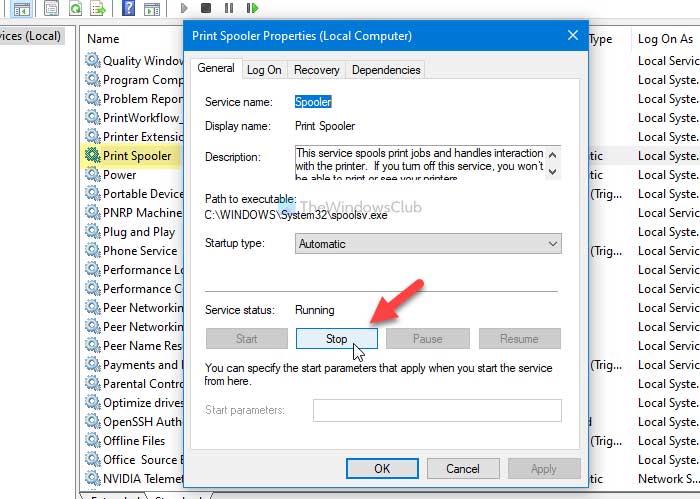
Μπορεί να χρειαστούν μερικά δευτερόλεπτα για να ολοκληρωθεί η εργασία.
Μόλις τελειώσετε, μπορείτε να κάνετε κλικ στο Έναρξη.
6] Ενημερώστε το Windows 11/10 Build
Εάν χρησιμοποιείτε μια παλιά έκδοση των Windows 11/10 , συνιστάται να την ενημερώσετε στην πιο πρόσφατη έκδοση. Για αυτό, μπορείτε να ακολουθήσετε αυτόν τον οδηγό για να ελέγξετε για ενημερώσεις(check for updates) .
Βοήθησαν(Did) αυτές οι λύσεις; Ενημερώστε μας στα σχόλια.
Related posts
Επιδιόρθωση Ο εκτυπωτής βρίσκεται σε κατάσταση σφάλματος στα Windows 11/10
Διόρθωση c000021A Fatal System Error στα Windows 11/10
Ο υπολογιστής παγώνει κατά την εκτύπωση στα Windows 11/10
Διορθώστε το σφάλμα επικύρωσης εκτυπωτή HP στα Windows 11/10
Διορθώστε την κατάσταση του εκτυπωτή σε παύση, δεν είναι δυνατή η συνέχιση του σφάλματος στα Windows 11/10
Εξηγούνται οι μεταβλητές συστήματος και περιβάλλοντος χρήστη στα Windows 11/10
Πώς να διορθώσετε την αργή εκτύπωση σε υπολογιστή Windows 11/10;
Rapid Environment Editor: Environment Variables Editor για Windows 11/10
Ακύρωση μπλοκαρισμένης ή κολλημένης ουράς εργασίας εκτύπωσης στα Windows 11/10
Πώς να μετονομάσετε έναν εκτυπωτή στα Windows 11/10
Η εκτύπωση σε PDF δεν λειτουργεί στα Windows 11/10
Τα Windows δεν μπορούν να βρουν το printmanagement.msc στα Windows 11/10
Σφάλμα που λείπει το λειτουργικό σύστημα δεν βρέθηκε στα Windows 11/10
Τι είναι το EFI; Πώς να αναγνωρίσετε το διαμέρισμα συστήματος EFI στα Windows 11/10;
Πώς να διορθώσετε το σφάλμα εγγραφής δίσκου στο Steam στα Windows 11/10
Πώς να προγραμματίσετε τα σημεία επαναφοράς συστήματος στα Windows 11/10
Πώς να αφαιρέσετε τον εκτυπωτή Microsoft XPS Document Writer στα Windows 11/10
Πώς να δημιουργήσετε μια μονάδα αποκατάστασης συστήματος στα Windows 11/10
Πώς να αποτρέψετε τη διαγραφή εκτυπωτών από τους χρήστες στα Windows 11/10
Το Fix System διακόπτει την υψηλή χρήση της CPU στα Windows 11/10
